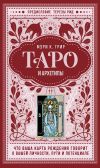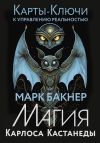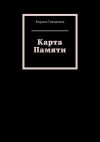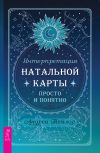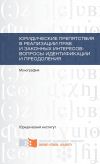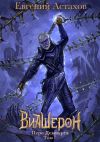Текст книги "Ландшафтный дизайн и экстерьер в 3ds Max"

Автор книги: Андрей Шишанов
Жанр: Программы, Компьютеры
сообщить о неприемлемом содержимом
Текущая страница: 6 (всего у книги 9 страниц) [доступный отрывок для чтения: 2 страниц]
Материалы V-Ray 1.5 SP2
Любая программа визуализации (рендер) обязательно имеет в своем составе индивидуальные материалы. Иногда они дублируют стандартные материалы 3ds Max, но при этом гарантируют стабильную работу системы визуализации. Чаще же это совершенно новые с уникальными свойствами и характерными особенностями материалы. Именно такие материалы и добавляет в нашу палитру визуализатор V-Ray 1.5 SP2. Это:
• VRayMtl (Материал V-Ray) – базовый;
• VRayLightMtl (Светящийся материал V-Ray);
• VRayFastSSS (V-Ray-материал подповерхностного свечения);
• GI–VRayMtlWrapper (Обертка V-Ray) – материал-контейнер с дополнительными свойствами настройки;
• VRayBlendMtl (V-Ray-смешение);
• VRay2SidedMtl (Двусторонний V-Ray-материал);
• VRayOverrideMtl (V-Ray-материал перекрытия).
При добавлении в слоты материала карт вам предоставляется еще несколько материалов:
• VRaySky (Небо V-Ray) – для имитации небесного света;
• VRayDirt (Затемнение V-Ray) – для создания затемнений на объектах;
• VRayHDRI – для использования HDRI-изображений и др.
Самый емкий по параметрам и возможностям и, естественно, самый востребованный – базовый материал VRayMtl (Материал V-Ray). Он заключает в себе практически все атрибуты материалов, которые могут понадобиться при текстурировании объектов: свойства металла и стекла, возможность управления формой и размытием блика, прозрачностью и степенью преломления. Именно форма и размытие блика – одни из самых главных составляющих внешней идентификации объекта.
Давайте изучим эти свойства базового материала VRayMtl (Материал V-Ray). Создайте простую сцену с несколькими примитивами (рис. 5.29).

Рис. 5.29. Сцена для изучения свойств материала VRayMtl (Материал V-Ray)
Настройте параметры визуализатора V-Ray 1.5 SP2.
В свитке V-Ray:: Global switches (V-Ray:: общий распределитель) снимите флажок Default lights (Освещение по умолчанию). Теперь сцена будет освещаться только цветом окружающей среды или добавленными в сцену источниками света.
В свитке V-Ray:: Indirect illumination (V-Ray:: непрямое освещение) активизируйте просчет глобального освещения, установив флажок On (Включить).
В области GI Environment (skylight) override (Окружающая среда (света неба) GI) свитка V-Ray:: Environment (V-Ray:: окружение) задайте белый цвет. Такой же цвет укажите в области Reflection/ refraction environment override (Отражение/преломление окружающей среды), предварительно установив флажок On (Включить). Остальные настройки визуализатора пока оставьте без изменений.
Назначьте плоскости, на которой расположены объекты, светло-серый цвет, а объектам – например, светло-коричневый, терракотовый. Не забудьте, что все материалы должны быть только материалами V-Ray. Визуализируйте сцену (рис. 5.30).

Рис. 5.30. Визуализация объектов с материалами VRayMtl (Материал V-Ray)
Теперь найдите в свойствах VRayMtl (Материал V-Ray) параметр Reflect (Отражение). Это свойство материала отражать окружение, иными словами, свойство зеркала. Возле параметра находится область, позволяющая выбирать цветовой оттенок – от черного по умолчанию (когда материал не имеет свойства отражения) до белого – максимального (100 %-го свойства отражения). Выбор другого цвета (не из градаций серого) приведет к тому, что отражение получит такой же оттенок. Попробуйте изменять цвета и визуализировать сцену. Объекты будут иметь разные свойства отражения в зависимости от вашего выбора.
Примечание
Не забудьте, что по умолчанию в 3ds Max задано 9 итераций (переотражений), то есть 9 раз объекты будут отражаться друг в друге. Попробуйте уменьшить значение этого параметра до 3. Для этого перейдите к свитку V-Ray:: Global switches (V-Ray:: общий распределитель) настроек визуализатора. В области Material (Материал), активизировав параметр Reflection/refraction (Отражение/преломление), установите флажок Max depth (Максимум отражений) и в поле, расположенном рядом, укажите 3 единицы (рис. 5.31).

Рис. 5.31. Уменьшение количества переотражений в свойствах визуализатора
Визуализируйте сцену. Теперь объекты приобрели свойство отражения (рис. 5.32).

Рис. 5.32. VRayMtl (Материал V-Ray) со свойствами отражения
Идем дальше. Параметр Exit color (Выходящий цвет) позволяет уменьшить время визуализации в сценах с большим количеством переотражающихся объектов. Иногда имеет смысл изменить его цвет с черного, заданного по умолчанию, на более подходящий для вашей сцены, одновременно с регулировкой параметра Max depth (Максимум отражений).
Параметр Fresnel reflections (Отражения по Френелю) – один из наиболее важных для полноценной имитации свойств как полированного металла, так и стекла. Он воспроизводит природный эффект, при котором в зависимости от угла зрения на объект отражение и преломление имеют разную степень. Плоскости, расположенные под острым углом, будут передавать этот эффект иначе, чем размещенные перпендикулярно.
Характеристики отражений и преломлений во VRayMtl (Материал V-Ray) обозначаются IOR (Index Of Reflection/Refraction – коэффициент отражения/преломления). Параметры IOR областей Reflection (Отражение) и Refraction (Преломление) связаны друг с другом замком L (Lock). Однако их можно сделать независимыми как по отражению, так и преломлению, отжав кнопку L.
Визуализируйте сцену с внесенными в материал изменениями. Обратите внимание, как изменилось свойство отражения (рис. 5.33).

Рис. 5.33. VRayMtl (Материал V-Ray) с установленным флажком Fresnel reflections (Отражения по Френелю)
Следующее свойство материала – параметр Refl. glossiness (Глянцевитость), который отвечает за размытие блика и отражений. Измените значение с 1, заданной по умолчанию, до 0,75. Снимите установленный ранее флажок Fresnel reflections (Отражения по Френелю), чтобы эффект проявился более явно. Теперь отражения стали размытыми, материал приобрел некоторую матовость, как шлифованная поверхность (рис. 5.34).

Рис. 5.34. VRayMtl (Материал V-Ray) с измененным значением параметра Refl. glossiness (Глянцевитость)
Параметр Subdivs (Разбиение) отвечает за отсутствие шероховатости на поверхности размытого изображения. Однако увеличение его значения замедлит и без того длительную визуализацию этого эффекта. Поэтому пользоваться им нужно с большой осмотрительностью.
Рядом с параметром Refl. glossiness (Глянцевитость) находится параметр Hilight glossiness (Блик глянца), который отвечает за размытие отражения яркого источника света – они связаны уже знакомым вам замочком L. Разблокируйте соединение. Уменьшите значение Hilight glossiness (Блик глянца) с 1, заданной по умолчанию, до 0,75. Добавьте в сцену источник света. Чтобы избежать пересвета объектов, вдвое уменьшите яркость свечения окружающей среды, задав необходимое значение параметру рендера GI Environment (skylight) override (Окружающая среда (света неба) GI). Визуализируйте сцену (рис. 5.35).

Рис. 5.35. VRayMtl (Материал V-Ray) с измененным значением параметра Hilight glossiness (Блик глянца)
Как видите, на объектах появились блики от источника света. Это придает материалам еще большую правдоподобность, особенно при создании блестящих металлов и других отражающих поверхностей.
Установка флажка Use interpolation (Использовать интерполяцию) позволяет ускорить просчет размытых отражений, но с худшим качеством.
Теперь перейдем к свойствам прозрачности V-Ray-материала. За них отвечают параметры области Refraction (Преломление). Как и в случае с отражением, степень прозрачности регулируется выбором цвета. Сделайте цвет полей Diffuse (Основной цвет материала) и Refract (Преломление) совершенно белым. Визуализируйте сцену (рис. 5.36).

Рис. 5.36. VRayMtl (Материал V-Ray) с измененным значением параметров области Refraction (Преломление)
Выглядит все пока весьма невыразительно, хотя объекты явно стали прозрачными. Вообще, свойства стекла как никакие другие нуждаются в отражении. Это может быть и окружающая среда сцены, и растровые карты типа HDRI в слоте Environment Map (Карта окружения) окна Environment and Effects (Окружение и эффекты), и специально скрытые от камеры объекты, предназначенные именно для формирования отражения.
Создайте в сцене несколько объектов, сделайте их невидимыми для камеры и не отбрасывающими тени. Для этого в свойствах объектов снимите флажки Visible to Camera (Видимый для камеры) и Cast Shadows (Отбрасывать тени) (рис. 5.37). Примените к этим объектам материал VRayLightMtl (Светящийся материал V-Ray).

Рис. 5.37. Создание объектов для отражения в материале стекла
Чем тщательнее и разнообразнее выполнено окружение, тем лучше и интереснее смотрится в итоге материал стекла (рис. 5.38).

Рис. 5.38. Материал стекла с отраженными объектами
У каждого материала со свойствами прозрачности есть свой коэффициент преломления (IOR, о котором мы уже говорили). По умолчанию параметр IOR имеет значение 1,6 – приближенное к коэффициенту преломления обычного стекла. Добавьте в сцену несколько предметов, например чайников из набора стандартных примитивов, расположите их так, чтобы они находились за стеклянной толщей прозрачных объектов. Измените значение IOR и сделайте несколько пробных визуализаций. Посмотрите, как этот параметр влияет на свойство искажать расположенный за ним объект (рис. 5.39).

Рис. 5.39. Изменение коэффициента преломления IOR
Следующими на наше рассмотрение выходят параметры Fog color (Цвет тумана) и Fog multiplier (Яркость тумана). Хотя применительно к стеклу правильнее говорить о дымке. Иными словами, о проявлении эффекта аберрации – потери энергии лучом, проходящим сквозь толщу материала. Нагляднее всего это проявляется на морском берегу или у кромки озера: вода на мелководье прозрачна, как стекло, но по мере увеличения расстояния до дна прозрачность уменьшается – с этим эффектом мы работали в разделе «Вода и фонтаны» первой главы, когда настраивали материал воды в бассейне.
Еще один параметр (правда, применяемый не очень часто) – эффект подповерхностного рассеивания света (его настройки собраны в области Translucency (Полупрозрачность)). Внешне он немного напоминает воск горящей свечи, когда ближе к пламени воск ярче освещен, чем у основания. Настройте параметры материала, как показано на рис. 5.40. Визуализируйте сцену.

Рис. 5.40. VRayMtl (Материал V-Ray) с настроенными параметрами области Translucency (Подповерхностное рассеивание света)
Последний параметр, который мы рассмотрим, – тип построения формы блика Ward (Блик по Варду). Раскрывающийся список для выбора этого параметра расположен в свитке BRDF (Bidirectional Reflectance Distribution Function – двунаправленная функция распределения отражения). По своим свойствам параметр Ward (Блик по Варду) очень напоминает стандартный материал Anisotropic (Анизотропный): форма блика, генерируемого им, вытянута к краям и как нельзя лучше подходит для создания металлов на цилиндрических поверхностях (рис. 5.41).

Рис. 5.41. VRayMtl (Материал V-Ray) с выбранным построителем блика Ward (Блик по Варду)
Управлять формой блика можно, регулируя значение параметра Anisotropy (-1..1) (Анизотропия (-1..1)). Параметр Rotation (Вращение) позволяет вращать созданный блик по выбранным осям координат.
Мы бегло рассмотрели только основные параметры базового материала V-Ray. Свойства и особенности других материалов имеет смысл изучить самостоятельно, в них заложен богатый потенциал для имитации самых различных материалов и текстур.
DVD
Для самостоятельного изучения модуля V-Ray 1.5 SP2 можно воспользоваться его файлом справки на русском языке, который находится на прилагаемом к книге диске в папке ProgramsPlug-InsV-RayV-Ray Help.
Глава 6
Визуализация и освещение
Визуализатор V-Ray
Освещение сцены – пожалуй, самая трудная из всех задач трехмерной графики. И вовсе не потому, что при этом используются достаточно сложные модули рендеринга и способы освещения – в большей степени причина в том, что этот процесс можно отнести непосредственно к искусству. Ведь инструменты у всех одинаковые, а результаты порой разнятся необыкновенно. Все потому, что технические знания отходят на второй план – на первый выходит творческий подход. А у всех он, естественно, индивидуальный. Можно тысячу раз прочитать про варианты и способы постановки света, а затем все равно не получить интересный результат в своей работе: сначала результат необходимо увидеть в своей голове, чтобы четко знать, к чему стремиться. Неплохо представить хотя бы, какое время года и время дня вы будете имитировать. В зависимости от этого строится стратегия освещения и задаются настройки визуализатора. Например, солнечный ясный день или морозное зимнее утро, безусловно, освещаются по-разному, не говоря уже о вечере или ночи.
Давайте для начала разберемся в понятиях глобального освещения (Global Illumination, GI): с ним работают многие визуализаторы, в том числе и V-Ray 1.5 SP2.
V-Ray – заслуженно популярный программный продукт, возникновение которого на рынке в свое время (да и в настоящий момент) можно отнести к революционным. Имея достаточно давнюю историю происхождения и многочисленные версии (текущая 1.5 SP3 вышла совсем недавно), этот визуализатор, на мой взгляд, – наиболее удачный выбор для получения качественного изображения за достаточно короткий срок и на не слишком мощных компьютерах. Последнее утверждение, конечно, довольно-таки спорно, и для любой продуктивной работы с модулями визуализации, которые имеют дело с глобальным освещением, мощность компьютера часто становится сдерживающим фактором для их широкого применения. Тем не менее именно V-Ray 1.5 SP2 позволяет достичь необходимого компромисса между скоростью визуализации и качеством полученного изображения при грамотной работе с параметрами программы.
Вернемся к глобальному освещению. До недавнего времени потенциал компьютерной графики располагал лишь возможностью работы с прямым светом. Иными словами, источник света освещал только ту часть объекта, на которую падали его лучи, и для того, чтобы создать заполняющий свет или получить контражурную подсветку, приходилось добавлять в сцену десятки, а иногда и сотни источников. Процесс этот был настолько длителен, трудоемок и требовал такого хорошего уровня навыков, что для получения качественного результата занимал иногда чуть ли не процентов 70 всего затраченного на проект времени. Правда, он обладал при этом неоспоримым преимуществом: по сравнению с просчетом глобального освещения визуализация была значительно менее длительная. Однако достичь достаточной фотореалистичности при этом можно было, только затратив немалые усилия.
С появлением программ, которые рассчитывают отраженный свет (Radiosity, finalRender, mental ray, Brazil, Maxwell Render, Exluna Entropy и др.), стало возможным в принципе осветить интерьер одной лампочкой. А об этом всегда мечтали (и мечтают) компьютерные художники. Но достаточно большая сложность применения и высокие требования к мощности компьютера не позволили этим отличным инструментам широко распространиться по компьютерам обычных пользователей. С развитием технологий 3D и небывалым ростом аппаратного обеспечения (уже сейчас двух– и четырехъядерные процессоры можно приобрести по сравнительно невысокой цене) использовать такие программы могут многие профессионалы и любители 3D во всем мире.
Давайте посмотрим, чем же отличается прямое освещение от глобального.
Создайте простую сцену из трех плоскостей почти белого цвета и ярко-красного куба. Для освещения поставьте один направленный источник света Target Spot (Направленный прожектор) (рис. 6.1). В качестве модуля визуализации мы будем использовать V-Ray 1.5 SP2.

Рис. 6.1. Сцена для демонстрации глобального освещения
Как видно из тестовой визуализации на рис. 6.1, свет от источника освещает лишь ту часть сцены, на которую падают прямые лучи. При этом интенсивность зависит от их угла падения по отношению к объекту, в результате чего одна плоскость гораздо темнее остальных. Тень за кубом плотная и насыщенная, деталей не видно.
На рис. 6.2 применена система глобального освещения. Освещенность учитывает отраженный свет: лучи от источника света отражаются от объектов и переносят часть световой и цветовой информации друг на друга. Освещение стало более реальным, тень за кубом приобрела прозрачность и дифференцированную плотность. Кроме того, объекты-плоскости слегка окрасились в розовый цвет – как следствие переноса на них цветовой информации от ярко-красного куба.

Рис. 6.2. Глобальное освещение
Нечто похожее происходит и в реальной природе. Положите лист белой бумаги под настольную лампу – отраженные от нее лучи осветят те окружающие области, которых световой поток ранее не достигал. Белая бумага работает как отражатель. Замените белую бумагу на красную – все окружающие предметы приобретут красноватый оттенок.
Модуль визуализации V-Ray 1.5 SP2 учитывает все особенности реальной физики света и позволяет просчитывать не только отраженное освещение, но и рефрактивную каустику, то есть преломление и умножение лучей в стеклянных предметах. Визуализатор учитывает также особенность затухания светового потока в зависимости от расстояния. Дело в том, что в реальной природе воздух только кажется прозрачным, на самом деле он наполнен массой различных крохотных взвешенных частиц пыли и влаги. Поэтому луч, например, от карманного фонарика ночью неизбежно гаснет на некотором расстоянии от источника: его интенсивность поглощается невидимыми для глаза микрочастицами в воздухе. Естественно, что в компьютерной графике этого нет – виртуальный воздух кристально чист и стандартные источники света имеют равную интенсивность светового потока, независимую от расстояния до цели (хотя справедливости ради стоит отметить, что есть возможность программной имитации эффекта затухания с помощью параметра Decay (Затухание)). В отличие от стандартных, источники света V-Ray по умолчанию обладают параметром ослабления интенсивности света в зависимости от расстояния до источника – то есть программа изначально настроена на возможно большую физическую правдоподобность просчета освещения.
Давайте поближе познакомимся с подключаемым модулем визуализации V-Ray 1.5 SP2. Мы не станем досконально разбирать все инструменты программы – остановимся только на тех, которые будем использовать чаще других.
DVD
Как я уже отмечал при описании материалов V-Ray в пятой главе, подробное описание (справочный файл, выпускаемый фирмой-производителем) вы можете найти на прилагаемом к книге диске.
После установки модуля доступны 16 свитков с основными параметрами визуализатора, которые расположены во вкладках окна Render Setup (Настройка визуализации) (рис. 6.3).

Рис. 6.3. Свитки параметров V-Ray 1.5 SP2
Первые два свитка (рассматриваем вкладку V-Ray) со сведениями об авторизации и версии модуля мы пропускаем и сразу переходим к свитку V-Ray:: Frame buffer (V-Ray:: буфер кадров), который включает настройки так называемого буфера кадров (рис. 6.4).

Рис. 6.4. Свиток настроек буфера кадров
Данный свиток – аналог классического инструмента 3ds Max: в нем можно выбрать разрешение выводимого изображения, формат, в котором это изображение будет сохраняться, а также задать цветовые и альфа-каналы выводимого изображения. В отличие от буфера кадров 3ds Max, буфер кадров V-Ray предоставляет дополнительные инструменты коррекции цвета и экспозиции визуализированного изображения, расположенные в левом нижнем углу (рис. 6.5).

Рис. 6.5. Дополнительные инструменты корректировки изображения
Следующий свиток – V-Ray:: Global switches (V-Ray:: общий распределитель) (рис. 6.6).

Рис. 6.6. Параметры свитка V-Ray:: Global switches (V-Ray:: общий распределитель)
В этом свитке собраны параметры, которые во время просчета геометрии, созданной инструментом Displacement (Смещение), отключают источники света (в том числе установленные по умолчанию – те, что освещают сцену до добавления в нее новых световых приборов), а также тени, эффекты размытия отражений (флажок Glossy effects (Эффекты глянцевитости)), отображение растровых карт (Maps (Карты текстур)) и их фильтрацию (Filter maps (Фильтрация карт текстур)).
Наиболее важный параметр в этом свитке – Max depth (Максимум отражений). Он дает возможность регулировать итерации (повторения) отражения и преломления, число которых в 3ds Max по умолчанию равно 9. Такой высокий уровень итерации редко необходим в создаваемых сценах. Вполне достаточно установить его значение в пределах 3–4, а при тестовых настройках визуализатора вообще достаточно 2.
Очень полезен также параметр временной замены всех материалов сцены одним тестовым – флажок Override mtl (Перекрыть материал). Такая процедура может пригодиться как для общих настроек света, так и для поиска возможных ошибок при расчете освещения. Достаточно назначить в этот слот любой V-Ray-материал, и если при последующей визуализации проблема исчезла, значит, тому виной не материалы, а, возможно, ошибки геометрии – круг поисков неисправности, таким образом, значительно сужается.
Следующий свиток – V-Ray:: Image sampler (Antialiasing) (V-Ray:: образец изображения (сглаживание)) содержит инструменты для сглаживания изображения (рис. 6.7).

Рис. 6.7. Свиток настроек сглаживания изображения
На этих параметрах имеет смысл остановиться подробнее. Antialiasing – это сглаживание пилообразной кромки изображения, свойственной ему при отображении пикселами линии, идущей по диагонали монитора. V-Ray предоставляет несколько алгоритмов сглаживания изображения:
• Fixed (Фиксированный);
• Adaptive DMC (Адаптивный DMC);
• Adaptive subdivision (Адаптивное подразделение).
Правильный выбор алгоритма сглаживания весьма существенно влияет на время визуализации и качество изображения. И этот выбор определяется чаще всего опытным путем в зависимости от методики постановки и настройки освещения, а также от индивидуальных особенностей сцены. Можно только посоветовать для тестовых визуализаций применять наиболее быстрый способ сглаживания – Fixed (Фиксированный) при отключенном фильтре сглаживания, то есть при снятом флажке On (Включить) в области Antialiasing filter (Фильтр сглаживания).
Примечание
Фильтр сглаживания можно отключать даже при создании высококачественного финального изображения: это ускорит время просчета, а резкость картинке всегда можно добавить средствами Photoshop или еще лучше – подключаемым к Photoshop фильтром FocusMagic 3.
Теперь на очереди самый важный свиток настроек визуализатора – V-Ray:: Indirect illumination (GI) (V-Ray:: непрямое освещение (GI)) (находится во вкладке Indirect illumination (Непрямое освещение)) (рис. 6.8).

Рис. 6.8. Свиток V-Ray:: Indirect illumination (GI) (V-Ray:: непрямое освещение (GI))
Этот свиток отвечает за включение просчета глобального освещения (флажком On (Включить)) и выбор алгоритма просчета первичного и вторичного отскоков луча – области соответственно Primary Bounces (Первичный отскок) и Secondary Bounces (Вторичный отскок). Представленных алгоритмов всего четыре:
• Irradiance map (Карта освещенности);
• Photon map (Карта фотонов);
• Brute force (Полное вычисление);
• Light cache (Кэширование света).
В принципе, возможно любое сочетание этих алгоритмов, но на практике чаще всего используют Irradiance map (Карта освещенности) при просчете первичного отскока и Brute force (Полное вычисление) или Light cache (Кэширование света) при просчете вторичного.
Параметры области Post-processing (Постобработка) управляют насыщенностью (поле Saturation (Насыщенность)) – то есть уменьшают степень переноса цвета с одного объекта на другой – и контрастом изображения (поле Contrast (Контрастность)). Особенно часто применяется параметр Saturation (Насыщенность) – когда расположенный недалеко от здания травяной газон окрашивает его стены в зеленый цвет, уменьшение насыщенности c 1 до 0,5–0,7 позволяет вернуть стенам их родной цвет. Для этой же цели рекомендуется использовать VRayOverrideMtl (V-Ray-материал перекрытия).
В зависимости от выбора алгоритма просчета среди свитков появятся новые – с параметрами его настроек. Например, выбрав для просчета первичного отскока алгоритм Irradiance map (Карта освещенности), вы активизируете свиток с параметрами, показанный на рис. 6.9.

Рис. 6.9. Свиток V-Ray:: Irradiance map (V-Ray:: карта освещенности)
Чтобы понять назначение этих параметров, рассмотрим принцип действия карты освещенности.
Освещенность – функция, определяемая для любой точки трехмерного пространства. Она представляет собой свет, попадающий в эту точку с разных сторон. Освещенность, как правило, не одинакова в каждой точке и имеет два свойства.
• Первое – прямая освещенность поверхности, то есть освещенность в точках, лежащих на поверхности объектов сцены.
• Второе – рассеянная освещенность поверхности. Это общее количество света, которое попадает на отдельно взятую точку поверхности и не зависит от направления его падения. Иначе говоря, рассеянную освещенность поверхности можно считать подлинным цветом поверхности, если предположить, что ее материал практически белый и отражает свет. И во V-Ray термин irradiance map (карта освещенности) обозначает метод эффективного вычисления рассеянной освещенности поверхности для объектов сцены.
Процесс вычисления глобального освещения весьма чувствителен к детализации сцены: оно гораздо тщательнее в частях сцены, которые насыщены деталями, и менее точно во второстепенных (например, открытые и равномерно освещенные участки). Исходя из этого, карта освещенности рассчитывается адаптивно. Это реализовано следующим образом. Картинка визуализируется несколько раз (каждый новый просчет называется pass – проход), причем разрешение визуализации удваивается при каждом проходе. Задача состоит в том, чтобы начать с низкого разрешения (скажем, 1/4 от разрешения финальной картинки) и дойти до разрешения, которое будет иметь итоговое изображение.
В принципе, карта освещенности – это набор точек в трехмерном пространстве с вычисленным в этих точках глобальным освещением. Просчитывая объект во время очередного прохода, V-Ray анализирует карту освещенности, определяет точки, координаты которых совпадают с координатами данного объекта или близки к ним. При нахождении таких точек V-Ray извлекает из них необходимую информацию (расположенные рядом объекты, изменения глобального освещения и проч.). На основании этой информации V-Ray решает, можно ли интерполировать значение глобального освещения, взятое из точки карты освещенности, для данного объекта. Если нет, тогда вычисляет глобальное освещение для новой точки, и она сохраняется в карте освещенности.
Вернемся к параметрам свитка. Первая область свитка содержит параметры предустановок Builtin presets (Встроенные установки). Это набор предварительных настроек карты света с усредненными параметрами для оперативного просчета глобальной освещенности в сцене:
• Very low (Очень низкие) – предназначены в основном для пробной визуализации, чтобы составить общее представление об освещенности сцены;
• Low (Низкие) – то же самое, с немного более высоким качеством;
• Medium (Средние) – пригодны для большинства сцен, в которых нет мелких деталей;
• Medium animation (Средние для анимации) – устраняют эффект мерцания при просчете анимации за счет увеличения параметра Dist thresh (Порог расстояния) области Basic parameters (Основные параметры);
• High (Высокие) – оптимальны для большинства случаев – как для сцен с мелкими деталями, так и для анимации;
• High animation (Высокие для анимации) – предназначены для тех случаев, когда настройки High (Высокие) не помогли избавиться от мерцания в анимации, поэтому увеличивается значение параметра Dist thresh (Порог расстояния);
• Very high (Очень высокие) – предназначены для сцен с очень мелкими и сложными деталями.
Следующая область свитка – Basic parameters (Основные параметры).
Поле Min rate (Минимальный уровень) определяет разрешение для первого прохода глобального освещения. Значение 0 говорит о том, что разрешение равно разрешению финального изображения; -1 означает, что начальное разрешение равно половине финального изображения, и т. д. Как правило, лучше оставлять значение этого параметра отрицательным, чтобы глобальное освещение на больших и ровных участках изображения вычислялось быстрее. В поле Max rate (Максимальный уровень) задается разрешение для последнего прохода глобального освещения.
Параметр Clr thresh (Color threshold) (Цветовой порог) контролирует чувствительность алгоритма карты освещенности к изменениям в глобальном освещении. При больших значениях чувствительность становится меньше, маленькие значения делают карту освещенности чувствительнее к изменениям в освещении. Это позволяет получить более качественное финальное изображение.
Параметр Nrm thresh (Normal threshold) (Порог нормалей) контролирует чувствительность карты освещенности к изменениям в нормалях и мелких деталях поверхностей. Чем больше значение этого параметра, тем меньше чувствительность. Маленькие значения делают карту освещенности более чувствительной к поверхностям плавной формы и мелким деталям.
Параметр Dist thresh (Distance threshold) (Порог расстояния) контролирует чувствительность карты освещенности к расстоянию между объектами. При нулевом значении карта освещенности вообще не будет зависеть от близости объектов. Чем больше значение этого параметра, тем больше будет взято образцов из тех мест, в которых объекты расположены близко друг к другу.
Поле HSph. subdivs (Hemispheric subdivisions) (Полусферические образцы) управляет качеством отдельно взятого образца глобального освещения. Маленькие значения ведут к быстрому, но более шумному результату. Чем больше значение этого параметра, тем более чистым получается изображение. Истинное количество лучей равно квадрату значения данного параметра и, кроме того, зависит от настроек свитка V-Ray:: DMC Sampler (V-Ray:: образец DMC).
Поле Interp. samples (Interpolation samples) (Образцы интерполяции) определяет количество образцов глобального освещения, которое будет использовано для преобразования (интерполяции) глобального освещения в конкретной точке. Большие значения могут размыть детали, но дать более чистый результат. Маленькие значения позволяют получить результат более детальный, но шумный, если параметр HSph. subdivs (Полусферические образцы) будет иметь небольшое значение.
Переходим к настройкам области Options (Параметры).
Если установлен флажок Show calc. phase (Показать процесс вычисления), V-Ray будет демонстрировать процесс вычисления карты освещенности в виде постепенно проявляющегося изображения. При этом можно получить представление об освещенности сцены. Этот параметр немного замедляет общее время генерации финального изображения.
Правообладателям!
Данное произведение размещено по согласованию с ООО "ЛитРес" (20% исходного текста). Если размещение книги нарушает чьи-либо права, то сообщите об этом.Читателям!
Оплатили, но не знаете что делать дальше?